Giao diện tắt nguồn trên iPhone rất đơn giản, chỉ cần gạt nút nguồn trên màn hình để tắt máy là xong. Nếu người dùng muốn thay đổi lại giao diện nguồn đó trên iPhone thì có thể cài đặt tinh chỉnh SamsungPowerDown. Tinh chỉnh này sẽ biến nút nguồn trên iPhone thành biểu tượng nguồn của thiết bị Samsung và thêm một số nút tùy chọn khác gồm Safe Mode, Respring, Power Off, Reboot. Tinh chỉnh không can thiệp sâu vào hệ thống, và giao diện thiết lập cũng rất đơn giản, không phải tùy chỉnh nhiều nội dung. Bài viết dưới đây sẽ hướng dẫn bạn đọc cách sử dụng tinh chỉnh SamsungPowerDown trên iPhone.
- Cách hiển thị thời tiết trên màn hình khóa iPhone
- Cách chỉnh biểu tượng mở khoá iPhone X
- Cách truy cập Medical ID ngay trên màn hình khóa Lock Screen iOS 10
- Cách thực hiện cuộc gọi ngay trên màn hình khóa iPhone: không cần mở khóa iOS 10
Hướng dẫn đổi giao diện tắt nguồn iPhone
Bước 1:
Người dùng truy cập vào nguồn DevNTNghia trên Cydia, hoặc truy cập trực tiếp vào link dưới đây. Tinh chỉnh cài đặt cho thiết bị iOS 11 trở lên đã jailbreak.
https://devntnghia.github.io/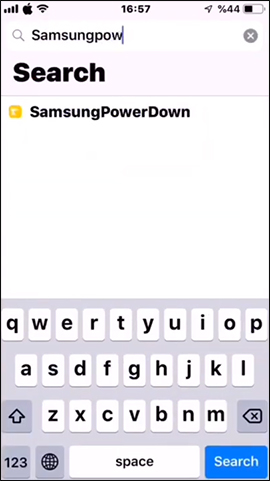
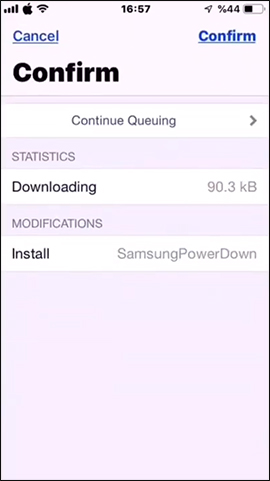
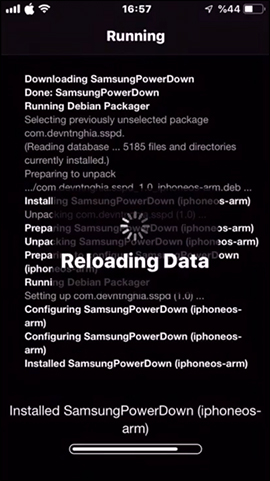
Bước 2:
Ngay khi người dùng cài đặt tinh chỉnh thì giao diện mới đã được áp dụng cho thiết bị. Giao diện nguồn trên iPhone đã hiển thị như hình dưới đây.
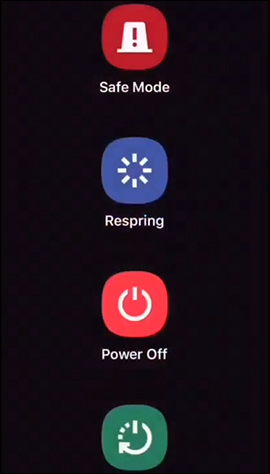
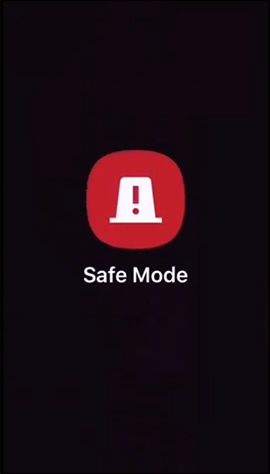
Các chế độ hiển thị trên giao diện gồm:
- Safe Mode: Chế độ an toàn cho thiết bị.
- Respring: Resprings iPhone/iPad.
- Power Off: Tắt hoàn toàn thiết bị của bạn
- Reboot: Tắt hoàn toàn thiết bị rồi bật lại.
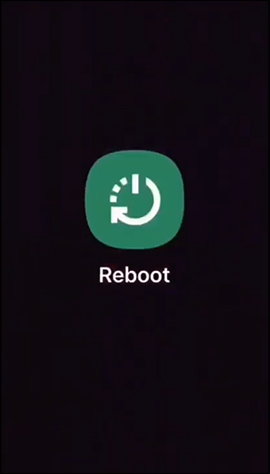
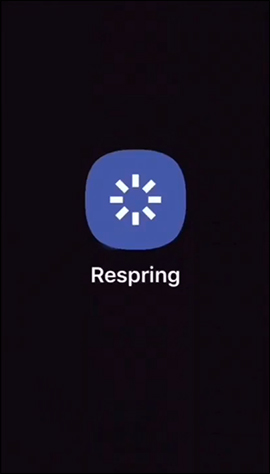
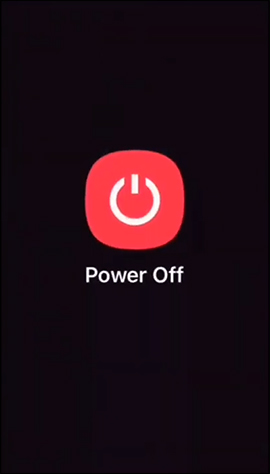
Như vậy giao diện nút nguồn trên iPhone đã thay đổi và thêm nhiều nút chọn hữu ích hơn. Ngay khi cài đặt tinh chỉnh thành công, giao diên mới đã được áp dụng cho iPhone/iPad và bạn chỉ cần nhấn nút tắt nguồn để hiển thị giao diện tắt nguồn mới.
Chúc các bạn thực hiện thành công!
 Công nghệ
Công nghệ  AI
AI  Windows
Windows  iPhone
iPhone  Android
Android  Học IT
Học IT  Download
Download  Tiện ích
Tiện ích  Khoa học
Khoa học  Game
Game  Làng CN
Làng CN  Ứng dụng
Ứng dụng 




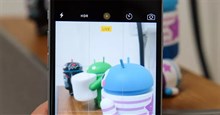













 Linux
Linux  Đồng hồ thông minh
Đồng hồ thông minh  macOS
macOS  Chụp ảnh - Quay phim
Chụp ảnh - Quay phim  Thủ thuật SEO
Thủ thuật SEO  Phần cứng
Phần cứng  Kiến thức cơ bản
Kiến thức cơ bản  Lập trình
Lập trình  Dịch vụ công trực tuyến
Dịch vụ công trực tuyến  Dịch vụ nhà mạng
Dịch vụ nhà mạng  Quiz công nghệ
Quiz công nghệ  Microsoft Word 2016
Microsoft Word 2016  Microsoft Word 2013
Microsoft Word 2013  Microsoft Word 2007
Microsoft Word 2007  Microsoft Excel 2019
Microsoft Excel 2019  Microsoft Excel 2016
Microsoft Excel 2016  Microsoft PowerPoint 2019
Microsoft PowerPoint 2019  Google Sheets
Google Sheets  Học Photoshop
Học Photoshop  Lập trình Scratch
Lập trình Scratch  Bootstrap
Bootstrap  Năng suất
Năng suất  Game - Trò chơi
Game - Trò chơi  Hệ thống
Hệ thống  Thiết kế & Đồ họa
Thiết kế & Đồ họa  Internet
Internet  Bảo mật, Antivirus
Bảo mật, Antivirus  Doanh nghiệp
Doanh nghiệp  Ảnh & Video
Ảnh & Video  Giải trí & Âm nhạc
Giải trí & Âm nhạc  Mạng xã hội
Mạng xã hội  Lập trình
Lập trình  Giáo dục - Học tập
Giáo dục - Học tập  Lối sống
Lối sống  Tài chính & Mua sắm
Tài chính & Mua sắm  AI Trí tuệ nhân tạo
AI Trí tuệ nhân tạo  ChatGPT
ChatGPT  Gemini
Gemini  Điện máy
Điện máy  Tivi
Tivi  Tủ lạnh
Tủ lạnh  Điều hòa
Điều hòa  Máy giặt
Máy giặt  Cuộc sống
Cuộc sống  TOP
TOP  Kỹ năng
Kỹ năng  Món ngon mỗi ngày
Món ngon mỗi ngày  Nuôi dạy con
Nuôi dạy con  Mẹo vặt
Mẹo vặt  Phim ảnh, Truyện
Phim ảnh, Truyện  Làm đẹp
Làm đẹp  DIY - Handmade
DIY - Handmade  Du lịch
Du lịch  Quà tặng
Quà tặng  Giải trí
Giải trí  Là gì?
Là gì?  Nhà đẹp
Nhà đẹp  Giáng sinh - Noel
Giáng sinh - Noel  Hướng dẫn
Hướng dẫn  Ô tô, Xe máy
Ô tô, Xe máy  Tấn công mạng
Tấn công mạng  Chuyện công nghệ
Chuyện công nghệ  Công nghệ mới
Công nghệ mới  Trí tuệ Thiên tài
Trí tuệ Thiên tài